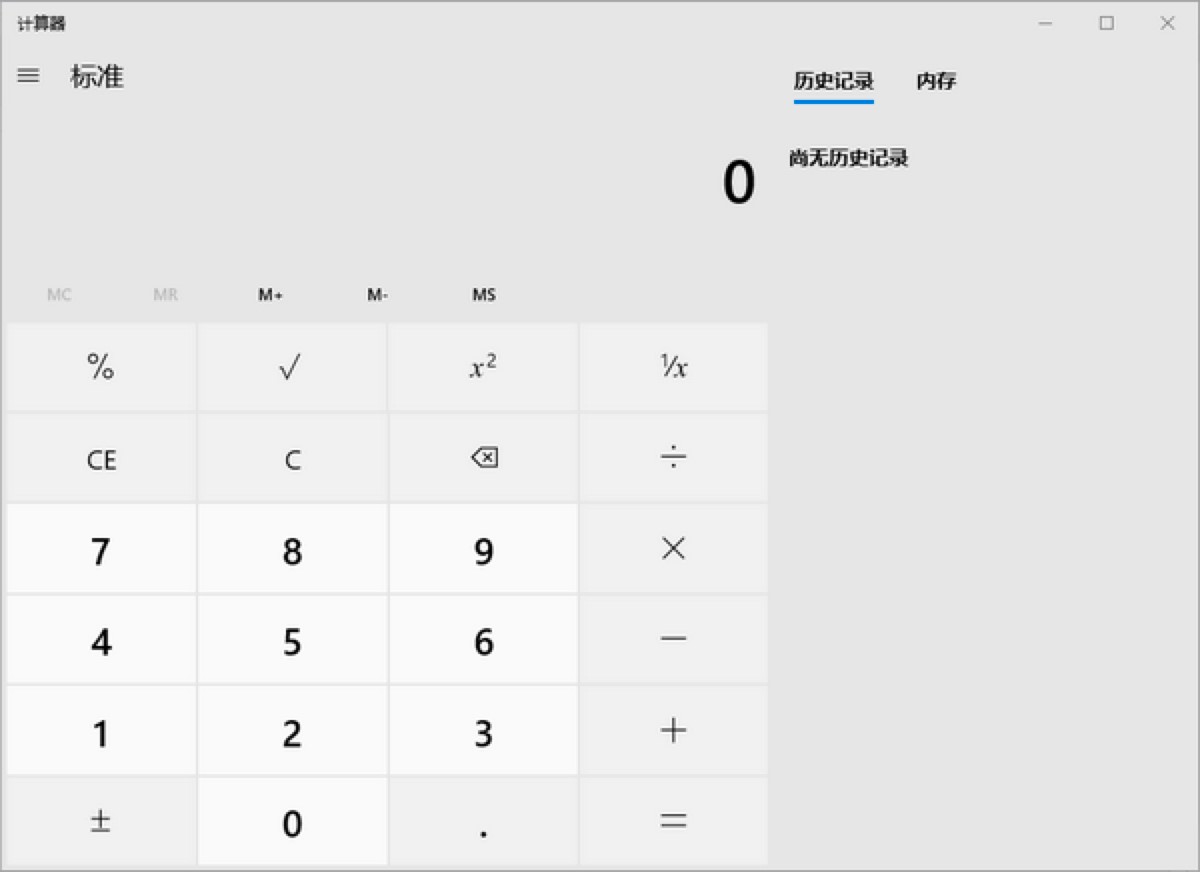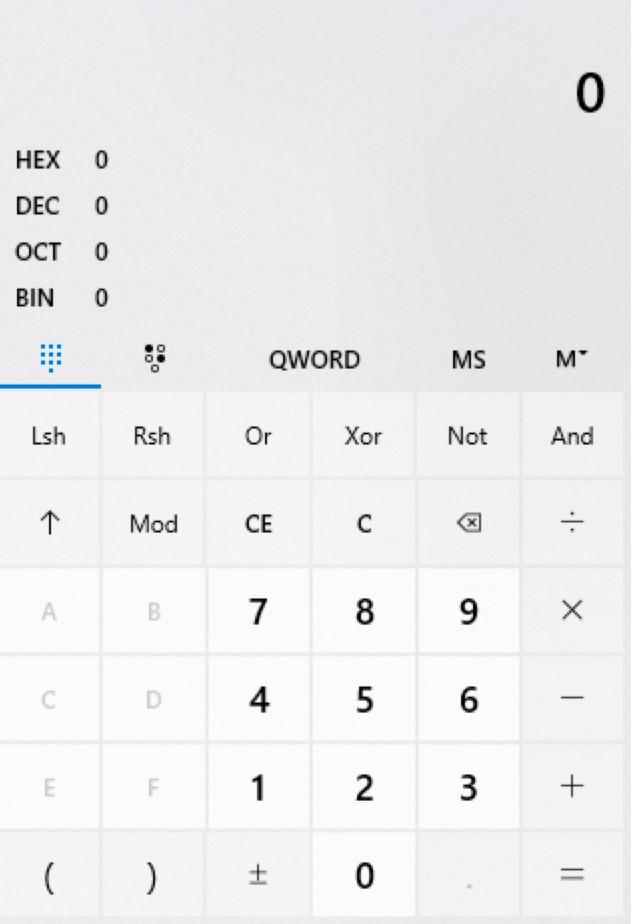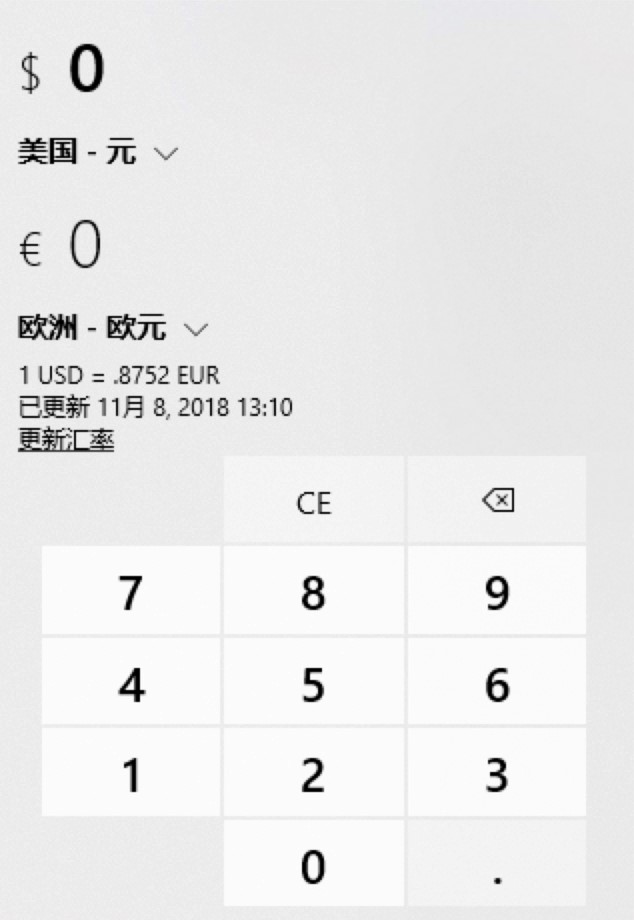Windows 10计算器功能介绍及使用技巧
我们经常会在电脑上对一些数据进行统计和计算,这个时候就需要用到计算器,如果没有一款好用的电脑计算器软件的话,就会浪费我们很多时间。很多时候使用Windows XP或者Win 7/8的用户,都会羡慕使用Win10系统的用户,因为Windows 10计算器中结合目前所有的计算模型,是当前最强的一款电脑计算器,现在这款Windows 10计算器可以在任何系统上安装使用,一起来详细了解一下吧!
基本介绍
Windows 10计算器是一款功能强大,且非常实用的一款Windows计算器。是用Windows10系统10240版本中提取出来的,该软件包括了32位和64位两个版本可以直接使用。Windows 10计算器中拥有目前所有的计算模式,同时也包含了标注型、科学型和程序猿模式,计算器中还附带了一个单位转换器,能够帮助用户完成非常复杂的计算操作,并且拥有计算历史记录功能。
软件功能
1. Windows 10计算器中拥有多种计算模式,如标准型、科学型和程序员模式,同时通过软件中单位转换器,能够实现非常复杂的计算操作。
2. 适用于转换食谱、合计账单或者在其他的项目中的测量,对于复杂的数学、代数或几何学问题也能轻松解决。
3. 该计算器拥有记录的功能,能够方便用户确认各项数字是否输入正确等等。
Windows 10计算器图二
使用技巧
1. 如果你是Windows 10系统的用户,在电脑桌面的左下角点击开始菜单图标,我们直接打开Win10开始菜单界面,,接下来点击所有应用选项,就可以打开计算器开始使用了。
2. 如果应用过多没法发现的话,可以使用快速搜索方式进行搜索,找到J字母分类开头的应用,在这里面就可以直接找到Windows 10计算器了,点击打开即可使用。
3. 或者直接通过快捷键Windows + R组合,就能够直接打开运行命令框,在出现的窗口中输入命令Calc.exe,点击确定按钮,就可以快速找到并且打开Windows 10计算器开始使用了!
Windows 10计算器图三
使用说明:
1. 在本站直接下载Windows 10计算器的软件安装包,下载完成后进行解压,点击直接就可以使用,不用安装。
2. Windows 10计算器能够支持32位和64位两个版本的使用,满足用户各项需求。
3. 如果无法正确打开软件进行使用,我们可以尝试使用鼠标右键,以管理员模式运行。
相关下载
相关文章
- 2017/5/9Windows10升级助手使用教程
- 2019/12/23韩语输入
- 2019/11/26win10优化大师
- 2019/11/18新建文本文档
- 2019/11/15声道测试
相关软件
大家都在找